- Författare Abigail Brown [email protected].
- Public 2023-12-17 07:02.
- Senast ändrad 2025-06-01 07:18.
Bottom Line
Sjunde generationens 10,2-tums iPad kombinerat med det senaste iPadOS resulterar i en prisvärd surfplatta som är utmärkt för multimedia, produktivitet och multitasking.
Apple iPad (2019)

Vi fick en Apple iPad 10,2-tums (7:e generationens) recensionsenhet så att vår expertgranskare kunde testa och bedöma den noggrant. Fortsätt läsa för vår fullständiga produktrecension.
Jag har länge varit skeptisk till idén att använda en surfplatta för seriös produktivitet. Bärbara datorer har helt enkelt för mycket att göra för dem - tangentbord, pekplatta, portar, ett komplett operativsystem för att köra vilket program du vill, och stöd för extern lagring och tillbehör. Den senaste 7:e generationens iPad i kombination med iPadOS 13 verkar utformad för att få mig att äta upp mina ord.
Med den nya iPad får du en större 10,2-tums skärm, bara en smula mindre än iPad Air och för den närmare 11-tums iPad Pro. Den större skärmen ger dig mer utrymme för multitasking och delad skärm, och en bättre yta för Apple Pencil. Ännu viktigare är att nya iPadOS stöder bättre multitasking-funktioner och SD-kort för ytterligare lagring. Du får också musstöd och en bättre surfupplevelse med webbplatser som laddas i skrivbordsläge snarare än att använda mobilen som standard. Kombinera allt detta med ett smart tangentbord och du har en prisvärd 2-i-1 multimediaskiva som klarar en hel del produktivitet till ett överkomligt pris.
Jag skrev en stor del av den här recensionen på iPad, tittade på videor, bläddrade, gjorde anteckningar och kunde i allmänhet göra större delen av mitt jobb utan att någonsin behöva använda min MacBook. Som sagt, jag skulle fortfarande inte byta ut min Macbook mot en iPad - det finns något att säga om att ha en större skärm med ett fullfjädrat operativsystem - men iPad är nu en mycket mer livskraftig enhet för resor eller vardag..

Design: ett välbekant utseende
Om du har använt 5:e eller 6:e generationens iPad kommer designen på den senaste modellen inte att överraska dig. Du får en unibody-skiffer i metall (i Space Grey, Gold eller Silver) med den glansiga Apple-logotypen på baksidan, ett par stereohögtalare och Lightning-port i botten och ett 3,5 mm hörlursuttag på toppen. På vänster sida har du magnetkontakterna som låter iPaden fungera med Smart Keyboard. Ett par klickiga volymknappar finns till höger och strömknappen är upptill.
När det gäller mått mäter iPad 9,8 x 6,8 x 0,29 tum (HWD) och väger 1,07 pund för Wi-Fi-modellen och 1,09 pund för mobil alternativet. När det gäller fotavtryck är den faktiskt större och tyngre än 11-tums iPad Pro trots sin mindre skärm (9,74 x 7,02 x 0,23 tum; 1,03 pund). Detta beror till stor del på de minimerade ramarna, som fyller en större skärm i ett liknande fotavtryck. På tal om framsidan av surfplattan har du fortfarande den fysiska hemknappen med Touch ID:s fingeravtrycksupplåsning, en funktion som iPad Pro har tagit bort till förmån för Face ID.
Jag skrev en stor del av den här recensionen på iPad, tittade på videor, bläddrade, gjorde anteckningar och kunde i allmänhet göra större delen av mitt jobb utan att någonsin behöva använda min MacBook.
När det gäller övergripande portabilitet, bar jag iPaden runt i min ryggsäck varje dag mellan hemmet och jobbet, tog den med mig till möten och använde den för att titta på Netflix medan jag låg i sängen. I alla avseenden är det en otroligt bärbar enhet som är lättare att ha med sig än min kontorsutgivna MacBook Air. En varning är att det inte är stabilt eller bekvämt att försöka skriva med det smarta tangentbordet i knät - du måste hitta en stadig yta.
Installationsprocess: Exakt vad du är van vid
Alla som någonsin har använt en Apple-enhet vet hur smidig installationen är. När du slår på kommer du att uppmana dig att välja språk, ansluta till ett Wi-Fi-nätverk och sedan logga in på ditt Apple-ID. Efter det kommer iPad att ge dig möjlighet att synkronisera apparna från en befintlig Apple-enhet. Jag kopplade den till mitt jobbkonto och kunde komma igång inom 10-15 minuter.

Display: En skarp Retina-skärm som saknar några små krusiduller
Att utöka skärmen från 9,7 till 10,2 tum verkar inte vara mycket på pappret, men det gör stor skillnad i liggande orientering, vilket ger dig mer skärmutrymme för att arbeta med Google-dokument eller rit- och anteckningsappar. Upplösningen på 2, 160 x 1, 620 är lika skarp som föregående års iPad (2, 048 x 1, 536) och IPS-skärmen har en maximal ljusstyrka på 500 nits. Detta innebär rika färger, bra betraktningsvinklar och en skärm som är tillräckligt ljus för att du kan använda den i väl upplysta miljöer (men inte tillräckligt hög för direkt solljus). Texten är skarp och video och spel såg bra ut.
Placerad bredvid en iPad Pro (2, 224 x 1, 668) finns det några märkbara skillnader. Den viktigaste är att Pro blir ljusare (600 nits), vilket gör den lättare att använda utomhus. Vanilj iPad saknar också laminering och antireflexbeläggning, vilket gör den lite svårare att använda utomhus utan bländning. Den har inte heller True Tone, en funktion som justerar skärmtemperaturen för att passa belysningen i din omgivning. Detta gör det lättare för dina ögon att använda skärmen, men effekten är ganska subtil och du kan fortfarande dra nytta av Night Shift för att värma din iPads skärmtemperatur på natten och minimera blått ljus.
Detta innebär rika färger, fantastiska betraktningsvinklar och en skärm som är tillräckligt ljus för att du kan använda den i väl upplysta miljöer (men inte tillräckligt hög för direkt solljus).
I slutändan räcker ingen av dessa funktioner för att göra en betydande skillnad för iPads övergripande skärmkvalitet. Den är stor, skarp och ljus. Det är svårt att begära mycket mer till det här priset.

Bottom Line
Ljud är inte den starkaste punkten med iPad. Du får bottenskjutande stereohögtalare som är tillräckligt höga för att hantera streaming och spel när du ligger i sängen, men jag skulle inte spränga musik på dessa - de saknar djupet och det åskande ljudet från fyrhögtalarsystemet på iPad Proffs. Det betyder också att du kan dämpa ljudet beroende på hur du håller det, varför jag föredrog att ha det i Smart Keyboard-fodralet med sitt praktiska stöd. Som tur är har du även möjlighet att koppla in trådbundna hörlurar eller ansluta trådlöst via Bluetooth.
Nätverksanslutning: stabila hastigheter och alternativ
Ipaden stöder Wi-Fi på 2,4 GHz-bandet och 5 GHz. Den hade gedigen räckvidd och anslutningsmöjligheter både hemma och på jobbet. På mitt hårt överbelastade kontor mätte jag topphastigheter på 97,3 Mbps ner och 165 Mbps upp. Modellen jag testade var aktiverad för mobilanslutning med ett eSIM, men jag aktiverade inte tjänsten under testningen. När du reser internationellt kan du välja en roamingplan direkt från menyn Inställningar oavsett var du är, eventuellt till och med på planet.
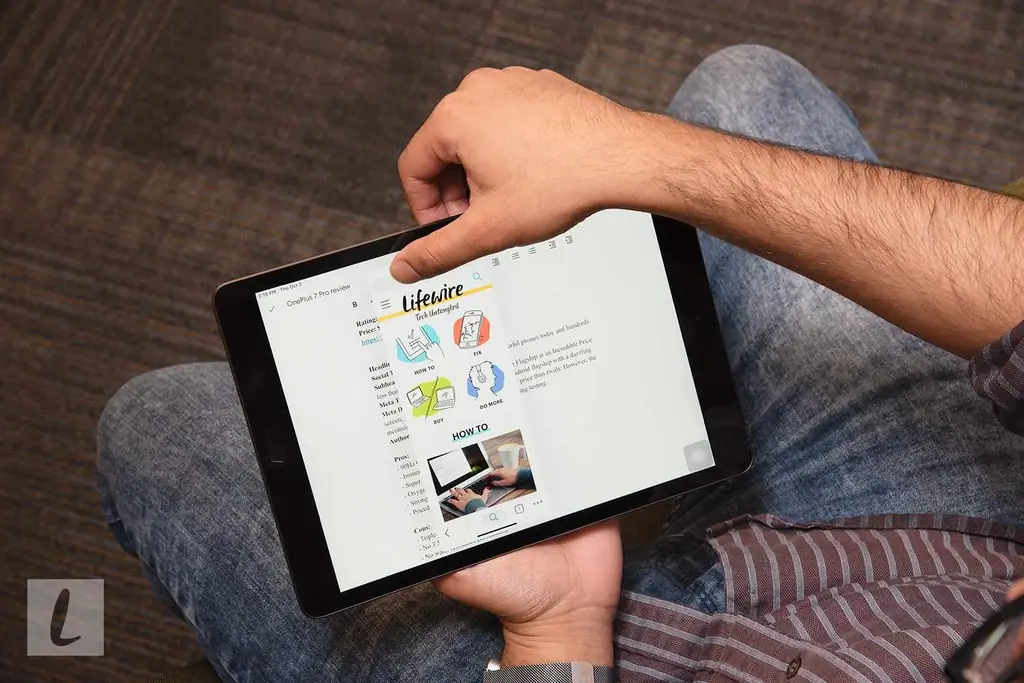
Prestanda och multimedia: Inte det senaste och bästa, men det får jobbet gjort
Apple är öppen med att iPad inte har den starkaste processorn i sortimentet. Faktum är att A10 Fusion-chippet är samma som användes i föregående generation. Det är ingen match för A12X Bionic-processorn på den senaste iPad Pro eller A12 på iPad Air eller Mini. Riktmärkena visar följaktligen, med iPad Air som fick 372, 545 på AnTuTu benchmark, ett mått på systemets övergripande prestanda. Mini har samma poäng på 360 977. Båda enheterna får topp och axlar över iPad (203, 441).
Jag såg liknande resultat i grafiska riktmärken, där Air fick 4 985 i 3DMarks Slingshot-test och Mini fick något lägre 4 176. Båda siffrorna nästan fördubblar iPads 2 538.
Vad detta betyder i praktiska termer är att iPad förmodligen inte kan göra samma nivå av videoredigering eller avancerad spel, men när det gäller daglig användning och multitasking bör du inte ha någon problem. Jag tyckte att bytet mellan appar var smidigt, inklusive att köra appar i Split View, vilket gjorde att jag kunde arbeta i Google Dokument eller Google Kalkylark och titta på en YouTube-video sida vid sida.
Trots prestandagapet till Air och Mini, fungerar vanilj-iPad spel alldeles utmärkt. Jag spelade nästan en timme Fortnite under testningen och det var smidigt och lyhört. Det fanns några ramfall men inte tillräckligt för att påverka spelet nämnvärt. Det blev varmt medan jag spelade, men aldrig så varmt att jag fruktade att det var överhettat. Du kommer att få högre, mer konsekventa bildrutor på Air och Pro, men för den genomsnittliga användaren räcker inte klyftan för att motivera att välja den ena framför den andra om du inte är väldigt sugen på surfplattaspel.
Min recensionsmodell hade 128 GB lagringsutrymme, vilket jag fann gott om för att skriva, redigera, streama och surfa på webben. Även 32 GB skulle förmodligen ha varit gott om utrymme eftersom det mesta av mitt arbete görs på molnet. Det är värt att notera att iPadOS nu stöder externa lagringsenheter, vilket innebär att du kan använda ett SD-kort med en adapter för att komma åt foto- eller videofiler för redigering. Det kommer inte att ersätta iMac eller Macbook för professionella fotografer, men det är trevligt att ha ett robust, lite mer bärbart alternativ.
Kameror: Bara tillräckligt för att klara sig
Kameror på surfplattor, särskilt den bakre kameran, har alltid tyckt mig vara lite onödiga. De flesta vill bara använda den framåtvända sensorn för FaceTime, medan den bakre kan servera i ett nafs, men bör avskräckas eftersom ingen New York-bor vill ha fler turister som står mitt på trottoaren och använder en surfplatta lika stor som en middag tallrik för att ta ett ögonblick.
Som sagt, kamerorna är tillräckligt kapabla. Den bakre är en 8-megapixelsensor som inkluderar mjukvarubildstabilisering och kan spela in 1080p-video med 30 bilder per sekund (fps). Bilder tagna i väl upplysta miljöer och utomhus är bra, men i svagt ljus tenderar de att bli lite korniga. 1,2-megapixel FaceTime HD-kameran är precis vad det står på burken. Det fungerar bra för FaceTime men förvänta dig inte Instagram-värdiga selfies.
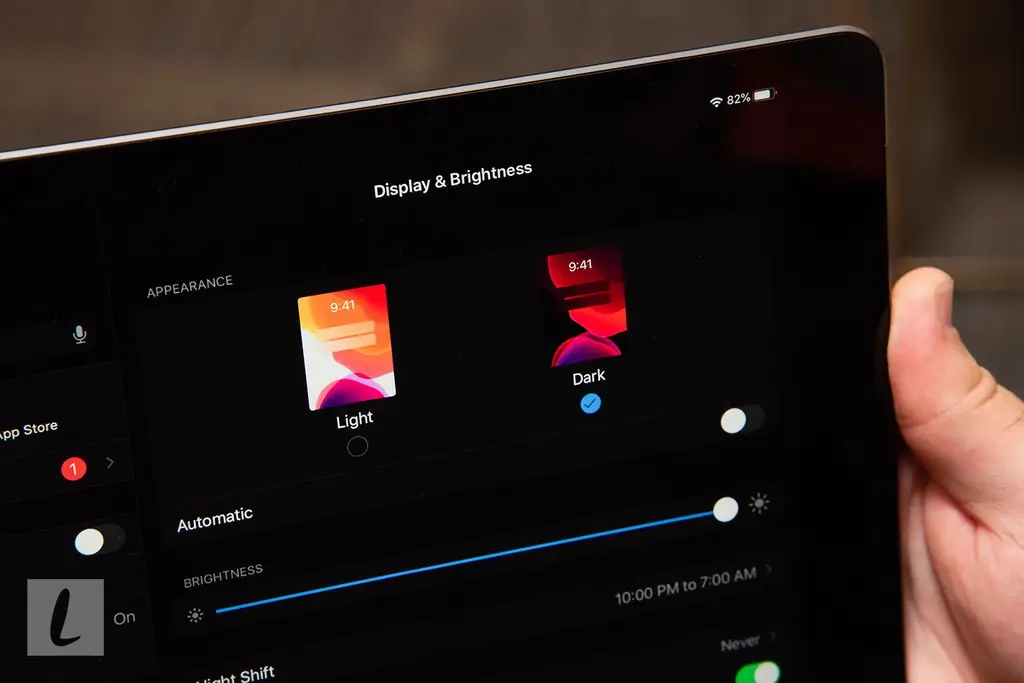
Batteri: En bra körtid och standby
Enligt Apple klarar iPad 10 timmars webbsurfning på Wi-Fi, titta på video eller lyssna på musik. Jag tyckte att påståendet i stort sett stämmer. Jag kunde använda den under hela arbetsdagen och hemma för att surfa på webben, arbeta med dokument och kalkylblad och titta på Netflix utan att behöva ta tag i en laddare.
För det mesta hade jag skärmen på maximal ljusstyrka för att simulera en högre batteriförbrukning. Trots detta kände jag mig bekväm med att lämna laddningsstenen på jobbet och fylla på den när jag kom. Jag fick en bekväm två dagars regelbunden användning på en enda laddning. Standbytiden var också utmärkt - när den lämnades oanvänd under en helg hade jag fortfarande 94 procent kvar av batteritiden på måndagen.
Programvara och produktivitet: Förnyad multitasking med de senaste och bästa funktionerna
Ipaden levereras med iPadOS 13 och under loppet av mitt testande fick jag en uppdatering till iPad OS 13.1.2. Det finns många förändringar här, men de stora har alla att göra med att förbättra multitasking och produktivitet, mörkt läge och stöd för tillbehör som möss och SD-kort. Som nämnts tidigare är tillägget av dessa tillbehör en spelomvandlare för att skapa en hållbar produktivitetsvinkel.
Att kunna använda det smarta tangentbordet för att skriva dokument och Apple Pencil för att göra anteckningar var ovärderligt under möten. Jag är inte mycket av en låda så jag hittade inte mycket användning för Apple Pencil i det avseendet, men det är värt att påpeka att det är en av de mest sömlösa upplevelserna jag har haft med en penna. Den är mycket lyhörd, tryckkänslig, och om du är den konstnärliga sorten kan du använda SideCar för att använda den tillsammans med en MacBook.
När det gäller själva programvaran kommer det stora uppsvinget från den nya startskärmen, som tar med widgetarna till startsidan tillsammans med dina appar. Sluta svepa för att få tillgång till väder, kalender, genvägar och aviseringar. Detta gör det mycket mer praktiskt att behandla iPad som en MacBook-ersättning, vilket låter dig hålla ofta använda widgets fästa på startskärmen samtidigt som du ökar huvudskärmens fastigheter.
Om du för närvarande inte äger en surfplatta och du är ute efter en, köp iPad (7:e generationen): så enkelt är det.
Det finns också optimeringar när du surfar på webben. Istället för att öppna en webbplats i mobilvy som standard när du surfar i Safari, får du en vy som är bäst optimerad för din enhet. När det gäller iPad kommer det ofta att vara skrivbordsvyn.
När det gäller bilder har du mörkt läge. Du kan aktivera det genom att gå till Display & Ljusstyrka i menyn Inställningar och markera Mörkt läge under Utseende. Detta kommer att ställa in bakgrunden för de flesta appar till svart eller mörkare grå, vilket gör det lättare för dina ögon. Alla Apples standardappar borde fungera med det ur lådan, och ett stort antal tredjepartsappar har uppdaterats för att stödja det. Jag höll det i mörkt läge hela tiden och föredrog det framför den vita bakgrunden, men du kan också schemalägga det att växla automatiskt baserat på soluppgång och solnedgång, liknande Night Shift.
Det verkliga försäljningsargumentet för iPadOS 13 kommer från de olika nya multitasking-funktionerna och gesterna. Den viktigaste jag använde var Split View, som låter dig öppna en app, svepa uppåt från skärmens nederkant för att komma åt Dock och välja en app att öppna på vänster eller höger sida av skärmen. Jag tyckte att detta var särskilt användbart eftersom jag skulle ha Google Dokument öppet på ena sidan och Safari, Chrome eller Google Sheets öppet på en annan, så att jag kunde transkribera anteckningar eller skriva e-postmeddelanden.
Det finns flera andra funktioner med varierande grad av funktionalitet. Slide Over liknar Split View i vissa avseenden, men den öppnar en app framför alla öppna appar, vilket ger dig ett fönster som kan ändras storlek som du kan flytta runt. Detta gör att du potentiellt kan öppna en tredje app även i Split View, vilket låter dig göra något som att svara på ett e-postmeddelande eller iMessage när du har två andra appar öppna. Slutligen, Bild i bild är en funktion som du förmodligen har sett när du använder YouTube. Om du tittar på en video och behöver byta till något annat, som att svara på ett meddelande, skalas videon ner till ett hörn av skärmen så att du kan fortsätta titta utan avbrott.
Bottom Line
Ipaden finns i två lagringsstorlekar och tre färger, tillsammans med en endast Wi-Fi och Wi-Fi + Cellular-modell. Basmodellen på 32 GB börjar på $329 medan uppgradering till 128GB kostar dig $429. Wi-Fi + Cellular kommer att kosta dig $459 för 32GB och $559 för 128GB. Varken Smart Keyboard ($159) eller 1:a generationens Apple Pencil ($99) ingår, inte heller SD-kortadaptrar. Som sagt, detta är den mest prisvärda iPad du kan köpa, med basmodellen billigare än Mini ($399), Air ($499) eller Pro ($799).
Tävling: iOS och allt annat
När det kommer till att rekommendera en surfplatta handlar det verkligen om iOS och allt annat. Den närmaste konkurrensen som iPad har är 5:e generationens Mini, som kostar $50 mer, kommer i en mindre, snyggare konstruktion, har högre baslagring och har en snabbare processor. Mini stöder också 1:a generationens Apple Pencil men det finns inget förstapartstangentbord. Minis 7.9-tumsskärmen är också för liten för att du ska kunna göra seriös multitasking eller produktivitet, eller köra appar i Split View utan att göra innehållet för svårt att se.
Ipad Air kommer med samma kraftfulla hårdvara som Mini, men den är tillräckligt stor för att du kan använda Smart Keyboard, samtidigt som den fortfarande är tunnare och lättare än iPad. Det är ett bra alternativ för resor och produktivitet, men kostar $170 mer än baskonfigurationen för iPad. Pro är flaggskeppet iPad med det bästa av allt när det gäller specifikationer, display, design och funktioner. Den fungerar som en äkta MacBook-ersättning, men kostar nästan tre gånger så mycket som en iPad.
Det finns inte mycket annan konkurrens på surfplattmarknaden. På avancerad nivå finns det en handfull fina surfplattor från Samsung som Galaxy Tab S6, som erbjuder en funktionsuppsättning som kan matcha iPad Pro. Den har en underbar 10,5-tums AMOLED-skärm, en snabb processor, gott om RAM, DeX för att starta upp i ett skrivbordsliknande operativsystem och stöd för en S Pen och tangentbord. Som sagt, det kostar $650, dubbelt så mycket som en iPad som erbjuder liknande funktionalitet. Tab S5e är ett mer prisvärt alternativ, men jag använder termen löst eftersom den fortfarande kostar 400 USD och, bisarrt nog, inte stöder Samsungs egen S Pen.
Äntligen har vi de extremt prisvärda Amazon Fire-surfplattorna som finns i olika storlekar och priser, mellan $50 och $150. De ser ut och känns budget, men fungerar utmärkt som familje- och barnsurfplattor. Men avsaknaden av standardåtkomst till Google-appar innebär att de inte är riktigt lönsamma för produktiviteten.
Sjunde generationens iPad är den bästa surfplattan du kan köpa för priset
Om du för närvarande inte äger en surfplatta och du är ute efter en, köp iPad (7:e generationen): så enkelt är det. Det är den skiffer jag rekommenderar till alla som vill göra lite av allt: surfa, streama och spela. Genom att köpa Apple Pencil och Smart Keyboard förvandlas det från en multimediaenhet till ett förvånansvärt kapabelt produktivitetsverktyg som är perfekt för både studenter, kontorsanställda, resenärer och artister. Med sin blandning av utmärkt multimedia, solid produktivitet och överkomligt pris är det den bästa iPaden på marknaden.
Specifikationer
- Produktnamn iPad (2019)
- Produktvarumärke Apple
- Pris 329,00 USD
- Vikt 1,07 lbs.
- Produktmått 9,8 x 6,8 x 0,29 tum
- Color Space Grå, Silver, Guld
- Kapacitet 32GB, 128GB
- Display 10,2-tums Retina
- Processor Apple A10 Fusion
- Kamera 8MP bak, 1,2MP fram
- Wi-Fi Dual-band
- Lås upp Touch ID






